Cómo hacer o crear un índice paginado o tabla de contenido en Microsoft Powerpoint 2007 y 2010
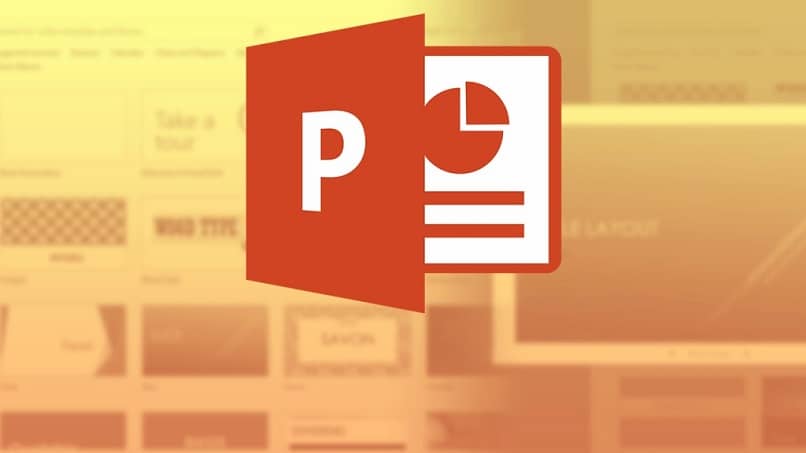
La verdad se puede decir que el hecho de hacer índices en PowerPoint, no es que tenga mucha demanda, aunque nunca está demás una ayuda extra a la hora de organizar mejor la información de nuestras presentaciones.
Con esta herramienta podemos decir que estaremos en la capacidad de hallar de una manera más rápida todos los datos que tengamos en la totalidad de nuestro documento.
Debemos recordar que PowerPoint en realidad no cuenta con las mismas herramientas que Microsoft Word para crear índices, puesto que el objetivo primordial de este programa es brindarnos la oportunidad de crear presentaciones de una forma sencilla, hasta algo que amerite más profesionalismo. Para usar estas herramientas debes tener una cuenta Microsoft Office.
Sin embargo con esto no pretendemos decir que no sea posible crear una tabla de contenidos con él mismo, ya que con las traquitas que veremos en este artículo esto será perfectamente posible y aplicable.
Acá te vamos a explicar cómo hacer un índice sin necesidad de complicarnos mucho. La verdad la metodología será realmente práctica, de hecho esto solo puede ser posible uniendo herramientas y funciones para lograr generarlos.
Con esta modalidad te aseguramos que seremos capaces de hacerle un índice a nuestra presentación en menos de una hora, todo esto de una manera muy profesional gracias a los hipervínculos. Con PowerPoint puedes hacer presentaciones increíbles.
Guía para hacer un índice en PowerPoint 2016 o 2013
Existen dos maneras para poder hacer un índice en PowerPoint fácilmente, las cuales podremos visualizar a continuación.
Creación de un índice de forma automática
Esta es la forma más sencilla para aplicar, ya que prácticamente todo es hecho por el mismo programa. El proceso es muy simple y comienza de la siguiente forma:
- Iniciaremos copiando los títulos de las diapositivas, para esto debemos estar en “Vista de Esquema”.

- Nos vamos al panel de miniaturas y seleccionamos “Contraer” y luego debemos cliquear en “Contraer Todo”.
- Vamos a hacer clic y arrastraremos seleccionando los títulos que estén en la presentación que deseamos insertar, seguidamente pulsamos donde dice “Copiar” o en su defecto la combinación de las teclas Ctrl+C.
- Ahora nos toca cambiar el cuadro de texto perteneciente a la diapositiva (Tabla de Contenido) seleccionamos “Pegar” y en la lista desplegada elegiremos cliquear donde dice “Pegado Especial”.
- Ya podremos ver un cuadro donde será necesario seleccionar “texto con formato” (RTF) haciendo después clic donde dice “Aceptar”. Es oportuno decir que podemos elegir el estilo que deseemos para nuestro cuadro.
Ya llego el momento en el cual debemos crear los hipervínculos de la tabla de contenido. Esto lo haremos cuando ya hayamos hecho y ordenado los títulos en la tabla de contenidos.
- Debemos seleccionar uno de los títulos que tenemos en la tabla de contenidos.
- Ahora desplegamos el menú de “Insertar” para así buscar y seleccionar la opción “Vínculos”. De las opciones que vamos a ver en este punto vamos a dar clic en “Insertar hipervínculo” y seleccionamos la pestaña del lugar del documento.
- Ya en ese cuadro seleccionamos la diapositiva correspondiente al título elegido y daremos clic en “Aceptar” para lograr insertar el hipervínculo de la diapositiva de la tabla de contenido (Índice).
Es prudente decir que tenemos que hacer estos pasos con todos y cada uno de los títulos, así lograremos tener nuestro Índice con enlaces o hipervínculos en el interior del mismo documento.
Creación de tabla de contenidos de forma manual.
Pues ha llegado el momento de volver a la vieja escuela. Es necesario prestar atención para aprender a crear nuestra tabla de contenidos de una manera manual con PowerPoint con los siguientes pasos:
Primero debemos generar una lista de contenidos usando viñetas en la diapositiva que queremos nombrar como nuestro índice.
- Seguidamente seleccionaremos la opción que esta de primero en la viñeta y daremos clic secundario y seleccionar la opción “Hipervínculo”.
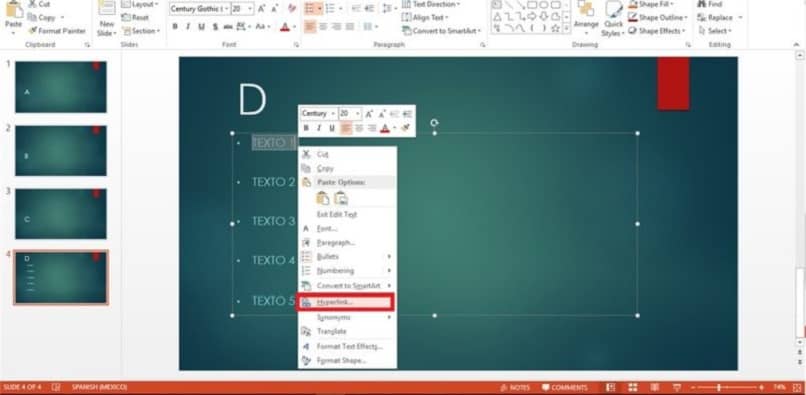
- Acá se nos abrirá la ventana en la que podremos encontrar el panel que está en la parte izquierda, procederemos a buscar y seleccionar un apartado que veremos situado en dicho documento, de este modo encontraremos las diapositivas que hemos generado. Ahora solo debemos seleccionar la que queremos que esté abierta cuando hagamos clic en la viñeta.
Ya que hayamos realizado exitosamente el proceso, haremos clic en la viñeta y así veremos que nos redireccionará a la diapositiva que hemos configurado. Con esta modalidad siempre podremos realizar el índice de forma manual.
Hemos de agradecer la lectura de nuestro artículo, si ha quedado alguna duda nuestra sugerencia es no callarla y expresarla en los comentarios. ¡Gracias!.